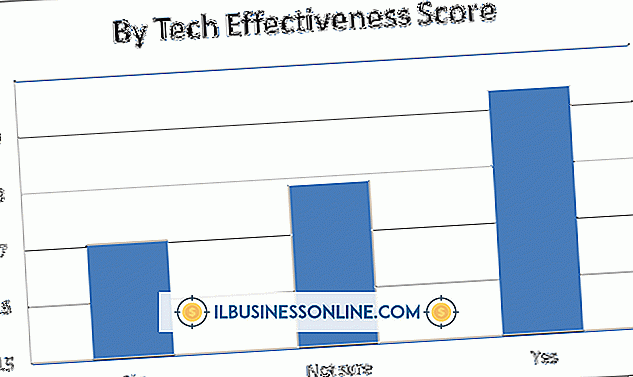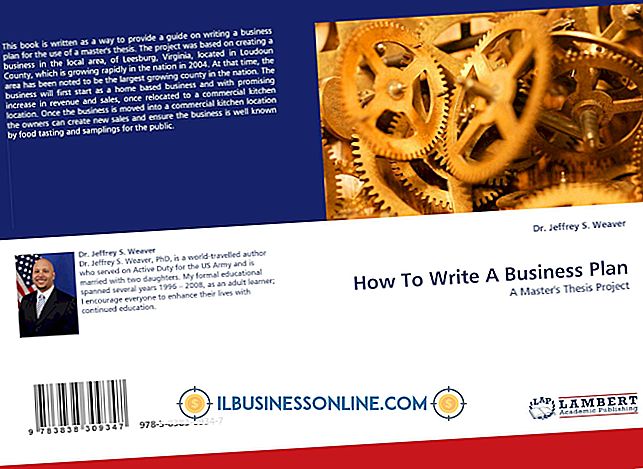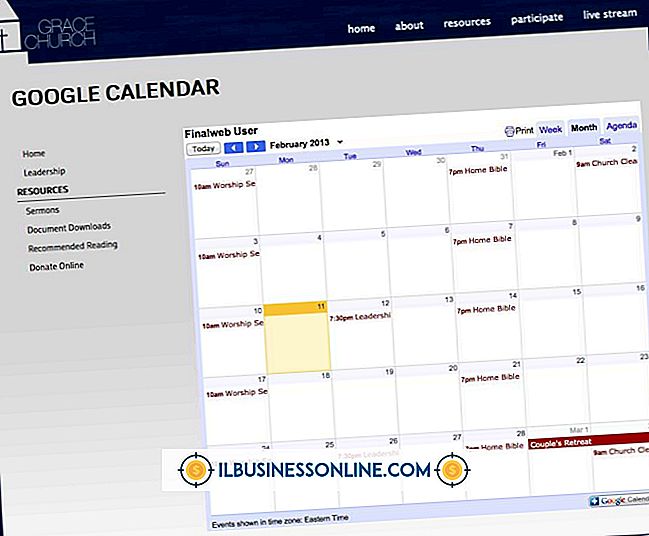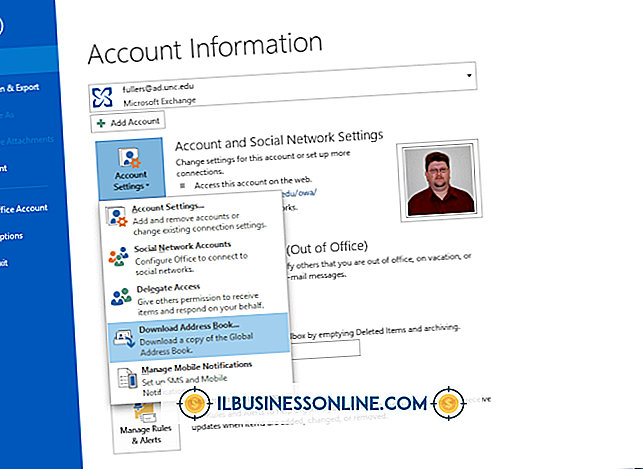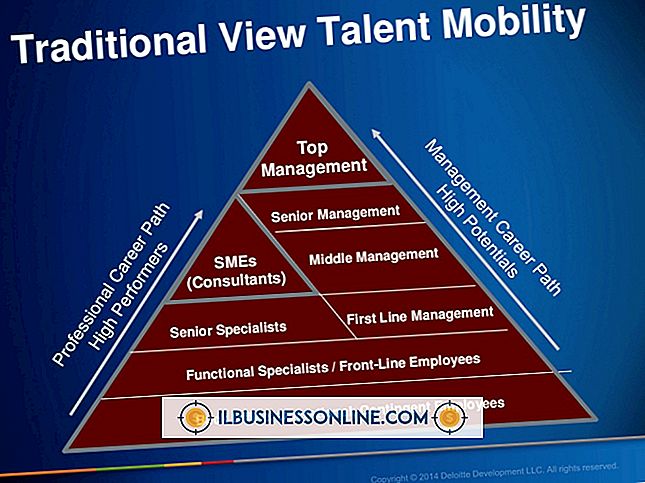Cách gỡ cài đặt Microsoft Search Indexer

Khi bạn tìm kiếm tệp và thư mục, Windows sẽ tự động phát hiện các thư mục nơi bạn tiến hành tìm kiếm và thêm chúng vào chỉ mục. Chỉ mục được tạo và duy trì bởi Windows Search, một dịch vụ Windows hoạt động ở chế độ nền. Bạn không thể gỡ cài đặt Microsoft Search Indexer vì đây không phải là chương trình, nhưng bạn có thể dừng dịch vụ từ phần Dịch vụ của Bảng điều khiển. Nếu bạn cảm thấy rằng chỉ mục không giúp bạn tìm các tệp cụ thể nhanh hơn, bạn có thể dừng dịch vụ một cách an toàn.
1.
Nhập "services.msc" trên màn hình Metro Start và sau đó nhấp vào "Dịch vụ" trong phần Ứng dụng của kết quả tìm kiếm để mở phần Dịch vụ của Bảng điều khiển. Nếu bạn đang sử dụng chế độ xem Máy tính để bàn, hãy nhấn "Windows-R" để mở hộp Run, nhập "services.msc" và nhấn "Enter."
2.
Nhấp chuột phải vào dịch vụ "Tìm kiếm Windows" và chọn "Thuộc tính" từ menu ngữ cảnh. Cửa sổ Thuộc tính Tìm kiếm Windows được hiển thị; tab Chung được chọn theo mặc định.
3.
Chọn "Đã tắt" từ hộp thả xuống Loại khởi động, sau đó bấm "Áp dụng" để tắt dịch vụ. Dịch vụ bị vô hiệu hóa trong vòng vài giây.
4.
Bấm "OK" để đóng cửa sổ Thuộc tính tìm kiếm của Windows, rồi đóng cửa sổ "Dịch vụ".
Lời khuyên
- Dịch vụ Windows Search sẽ vẫn bị vô hiệu hóa sau khi bạn khởi động lại máy tính.
- Chọn "Tự động" từ hộp thả xuống Loại khởi động và sau đó nhấp vào "Áp dụng" nếu bạn muốn bật lại dịch vụ.